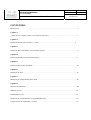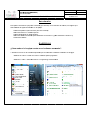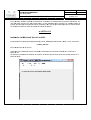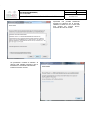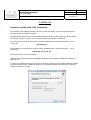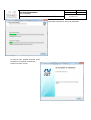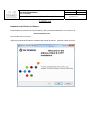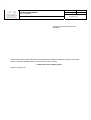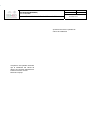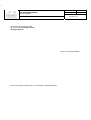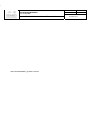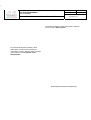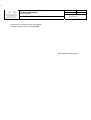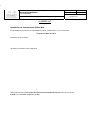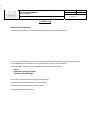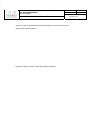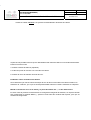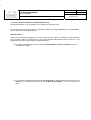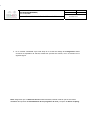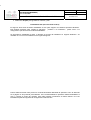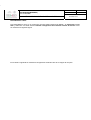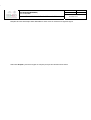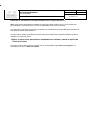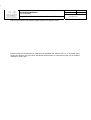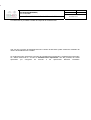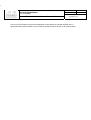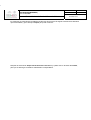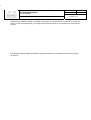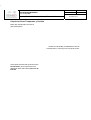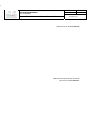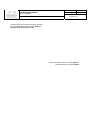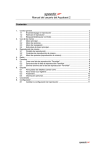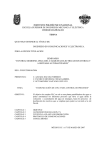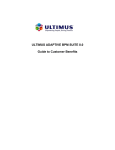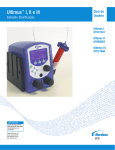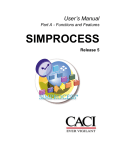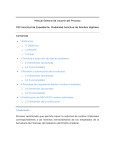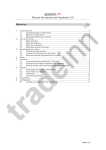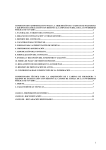Download Manual de instalacion cliente ULTIMUS
Transcript
INSTITUTODEADMINISTRACIÓNYAVALÚOSDEBIENES NACIONALES(INDAABIN) UTIC-INDAABIN Manual de Instalación del Cliente de Ultimus HOJA 1 DE 37 FECHA MAR-2014 ULTIMAMODIFICACIÓN 18-MARZO-2014 CONTENIDO: Introducción………………………………………………………………………………..……………. 2 Capítulo 1 ¿Cómo sabersi el equipo cuenta con el software necesario?………………….…..…………..…….….. 2 Capítulo 2 Instalación del Microsoft Visual C++ 2008…………………………………………………………. 4 Capítulo 3 Instalación del Visual Studio Tool for Office System……………..…..………..…..…………………… 6 Capítulo 4 Instalación del Microsoft .NET Frameworks….…..……………..…..………..…..…………………… 8 Capítulo 5 Instalación del Cliente de Ultimus…………..….…..……………..…..………..…..…………………… 10 Capítulo 6 Instalación de Java………………………………………………………………………………………..14 Capítulo 7 Instalación de Complemento Office Web………………………………………………………………...20 Capítulo 8 Solución de problemas…………..…………..….…..……………..…..………..…..…………………… 22 Habilitar Activex………………..…………..….…..……………..…..………..…..…………………… 25 Deshabilitar el UAC…………………………………………………………………………………….. 27 Instalación de Actualizaciones de seguridad Microsoft……………………………………………........ 30 Limpiar Archivos Temporales y Cookies………………………………………………………………..37 INSTIT TUTODEADMINISTRAC CIÓNYAVALÚ ÚOSDEBIEN NES NACIO ONALES(IND DAABIN) UTIC-IINDAABIN Manual de Instalac ción del Cliente de Ulltimus HOJA A 2 DE 37 FECH HA MAR-2014 ULTIM MAMODIFICAC CIÓN 18-M MARZO-2014 I Introducc ción Para pod der conectarr une quipo vía v ThinClien nt (por Internet) con el se ervidor de Ulttimus, se req quiere que esté insttalado el sigu uiente softwa are en el equ uipo. ¾Intternet Explorrer 8 (solo fu unciona para esta versión n) ¾Miicrosoft Visual C++ 2008 8 o superior ¾Vissual Studio T Tool for Offic ce System. ¾Miicrosoft .NET T Frameworkks (Para Win ndows X Pversión3.5 y pa ara Windowss 7 versión 4.0). 4 ¾Cliente de Ultim mus C CAPITUL LO 1 ¿Cómo o saber si el equipo o cuenta con c el softtware nece esario? 1.-Busca ar en el Pan el de Contro ol la aplicació ón que nos muestra m el so oftware instalado en eleq quipo. Win ndow XP: Iniicio > Panel de Control> Instalarlo qu uitar program mas. Win ndows 7: Iniccio > Panel de d Control > Programas y Característticas INSTIT TUTODEADMINISTRAC CIÓNYAVALÚ ÚOSDEBIEN NES NACIO ONALES(IND DAABIN) UTIC-IINDAABIN Manual de Instalac ción del Cliente de Ulltimus HOJA A 3 DE 37 FECH HA MAR-2014 ULTIM MAMODIFICAC CIÓN 18-M MARZO-2014 En la pa antalla, del la ado izquierd do se buscarra el nombre e de los tress primeros programas re equeridos, en n caso de e existir significa que loss componenttes y a está instalados en e el equipo o y se puede e proceder a instalar directamente e el Cliente de d Ultimus (Capitulo5). En E caso de que q falte alg guno de los componentes c s es necessario instalar los antes de instalar el Cliente de Ultimus. U C CAPITUL LO 2 Instala ación del M Microsoft Visual C+ ++2008. El ejecutable se enccuentraenlaca arpetaUltimu us_Client_Insstall\Microso oftVisualC++2 2008, con el e nombre de: vcre edist_x86.ex xe d Click e en el archivo.. Dar un doble Aparece erá una panta alla del sistema solicitand do autorizacción para realizar la installación. Presionar el Botón de e “Si” Se abrirá á una pantallla de extraccción de Arch hivos, al térm mino aparecerá la siguiente pantalla, presionar p el botón de e “Next”. INSTITUTODEADMINISTRACIÓNYAVALÚOSDEBIENES NACIONALES(INDAABIN) UTIC-INDAABIN Manual de Instalación del Cliente de Ultimus HOJA 4 DE 37 FECHA MAR-2014 ULTIMAMODIFICACIÓN 18-MARZO-2014 Aparecerá una pantalla solicitando aceptes los términos de la licencia. Habilitar el check box de “I have read and acceptt the license terms.” Presionar el botón de “Install”. Se procederá a instalar el software. Al parecer esta pantalla informara que la instalación ha concluido exitosamente. Presionar el botón “Finish”. INSTIT TUTODEADMINISTRAC CIÓNYAVALÚ ÚOSDEBIEN NES NACIO ONALES(IND DAABIN) UTIC-IINDAABIN Manual de Instalac ción del Cliente de Ulltimus HOJA A 5 DE 37 FECH HA MAR-2014 ULTIM MAMODIFICAC CIÓN 18-M MARZO-2014 C CAPITUL LO 3 Instala ación del V Visual Stu udio Tool for f Office System. El ejecutable se enccuentra en la carpeta Ultim mus_Client_ _Install\Visua alStudioToolfforOfficeSysttem, con el nombre de: vsto or30.exe d click en n el archivo. Dar un doble A parece erá una panttalla del siste ema solicitan ndo autorizacción para rea alizar la insta alación. Pres sionar el Botón de e “Si” Se abrirá á una pantallla de extracc ción de Arch hivos, al térm mino aparecerá la siguiente pantalla, presionar p el botón de e “Next”. INSTITUTODEADMINISTRACIÓNYAVALÚOSDEBIENES NACIONALES(INDAABIN) UTIC-INDAABIN Manual de Instalación del Cliente de Ultimus HOJA 6 DE 37 FECHA MAR-2014 ULTIMAMODIFICACIÓN 18-MARZO-2014 Aparecerá una pantalla solicitando aceptes los términos de la licencia. Habilitar el check box de“He leído los término de la licencia y los acepto.” Presionar el botón de “Instalar”. Se procederá a instalar el software. Al aparecer esta pantalla informara que la instalación ha concluido exitosamente. Presionar el botón “Finalizar” INSTITUTODEADMINISTRACIÓNYAVALÚOSDEBIENES NACIONALES(INDAABIN) UTIC-INDAABIN Manual de Instalación del Cliente de Ultimus HOJA 7 DE 37 FECHA MAR-2014 ULTIMAMODIFICACIÓN 18-MARZO-2014 CAPITULO 4 Instalación del Microsoft .NET Frameworks. Es necesario cerrar todas las aplicación es que se estén ejecutando, ya que al final se reiniciara el equipo para que se actualice el sistema. Dependerá del Windows que se tenga instalado se elegirá la versión de Framework que se instalara. Se requiere conexión a Internet, ya que se descargaran archivos para la instalación. Para Windows XP el archivo está en Ultimus_Client_Install\Microsoft .NETFrameworks3.5, con el nombre de: dotnetfx35.exe Para Windows 7 el archive está en Ultimus_Client_Install\Microsoft .NETFrameworks4.0., con el nombre de: dotNetFx40_Full_setup.exe Dar un doble click en el archivo elegido. Aparecerá una pantalla del sistema solicitando autorización para realizar la instalación. Presionar el Botón de “Si” Se abrirá una pantalla de extracción de Archivos, al término aparecerá una pantalla solicitando aceptes los términos de la licencia. Habilitar el check box de “He leído los término de la licencia y los acepto.” Presionar el botón de “Instalar”. INSTITUTODEADMINISTRACIÓNYAVALÚOSDEBIENES NACIONALES(INDAABIN) UTIC-INDAABIN Manual de Instalación del Cliente de Ultimus HOJA 8 DE 37 FECHA MAR-2014 ULTIMAMODIFICACIÓN 18-MARZO-2014 Aparecerá la pantalla de avance de instalación Al aparecer esta pantalla informara quela instalación ha concluido exitosamente. Presionar el botón “Finish” INSTITUTODEADMINISTRACIÓNYAVALÚOSDEBIENES NACIONALES(INDAABIN) UTIC-INDAABIN Manual de Instalación del Cliente de Ultimus HOJA 9 DE 37 FECHA MAR-2014 ULTIMAMODIFICACIÓN 18-MARZO-2014 CAPITULO 5 Instalación del Cliente de Ultimus El ejecutable se encuentra en la carpeta Ultimus_Client_Install\ClientedeUltimus, con el nombre de: UltimusClientSetup.exe Dar un doble click en el archivo. Aparecerá la siguiente pantalla de “Instalación del Cliente de Ultimus”, presionar el botón de “Next”. INSTITUTODEADMINISTRACIÓNYAVALÚOSDEBIENES NACIONALES(INDAABIN) UTIC-INDAABIN Manual de Instalación del Cliente de Ultimus HOJA 10 DE 37 FECHA MAR-2014 ULTIMAMODIFICACIÓN 18-MARZO-2014 En la siguiente pantalla dejar seleccionado el módulo de “Ultimus Client”, presionar el botón de “Next”. Aparecerá esta pantalla y después una pantalla del sistema solicitando autorización para realizar la instalación. Presionar el botón de “Si” INSTITUTODEADMINISTRACIÓNYAVALÚOSDEBIENES NACIONALES(INDAABIN) UTIC-INDAABIN Manual de Instalación del Cliente de Ultimus HOJA 11 DE 37 FECHA MAR-2014 ULTIMAMODIFICACIÓN 18-MARZO-2014 Aparecerá la pantalla de avance de instalación Posteriormente aparecerá la ventana de “Ultmus BPM Server Settings” solicitando el nombre del servidor donde se encuentra instalado Ultimus. En elcuadro de “Server” escribir: Tramitesyservicios.indaabin.gob.mx Presionar el botón “OK” INSTITUTODEADMINISTRACIÓNYAVALÚOSDEBIENES NACIONALES(INDAABIN) UTIC-INDAABIN Manual de Instalación del Cliente de Ultimus HOJA 12 DE 37 FECHA MAR-2014 ULTIMAMODIFICACIÓN 18-MARZO-2014 Aparecerá de nuevo la pantalla de avance de instalación Al aparecer esta pantalla informara que la instalación del cliente de Ultimus ha concluido exitosamente. Presionar el botón “Finish” Reiniciar el equipo. INSTITUTODEADMINISTRACIÓNYAVALÚOSDEBIENES NACIONALES(INDAABIN) UTIC-INDAABIN Manual de Instalación del Cliente de Ultimus HOJA 13 DE 37 FECHA MAR-2014 ULTIMAMODIFICACIÓN 18-MARZO-2014 CAPITULO 6 Instalación de Java Para descargar la máquina virtual de Java se requiere de una conexión a internet, entre a la siguiente liga: http://www.java.com/es/download/ Dar click en el botón Descarga gratuita de Java INSTITUTODEADMINISTRACIÓNYAVALÚOSDEBIENES NACIONALES(INDAABIN) UTIC-INDAABIN Manual de Instalación del Cliente de Ultimus HOJA 14 DE 37 FECHA MAR-2014 ULTIMAMODIFICACIÓN 18-MARZO-2014 Se mostrará la siguiente pantalla, dar clic en el botón Acepta reiniciar descargar gratuita Dar clic en la opción Guardar Dar clic en el botón Guardar Como, y se mostrará la siguiente pantalla INSTITUTODEADMINISTRACIÓNYAVALÚOSDEBIENES NACIONALES(INDAABIN) UTIC-INDAABIN Manual de Instalación del Cliente de Ultimus Seleccionar Escritorio y guardar el archivo. HOJA 15 DE 37 FECHA MAR-2014 ULTIMAMODIFICACIÓN 18-MARZO-2014 INSTITUTODEADMINISTRACIÓNYAVALÚOSDEBIENES NACIONALES(INDAABIN) UTIC-INDAABIN Manual de Instalación del Cliente de Ultimus HOJA 16 DE 37 FECHA MAR-2014 ULTIMAMODIFICACIÓN 18-MARZO-2014 Al terminar la descarga, debe seleccionar o bien dar Clic en el botón Abrir Carpeta. Se mostrará la siguiente pantalla y debe Seleccionar el archivo que se muestra a continuación, dar clic derecho sobre el archivo y seleccione la opción Ejecutar como administrador. Debeesperaraquesetermineladescarga INSTITUTODEADMINISTRACIÓNYAVALÚOSDEBIENES NACIONALES(INDAABIN) UTIC-INDAABIN Manual de Instalación del Cliente de Ultimus HOJA 17 DE 37 FECHA MAR-2014 ULTIMAMODIFICACIÓN 18-MARZO-2014 Al terminar la descargase mostrar á la siguiente Pantalla y debe dar clic en el botón Instalar. Esperarelprocesodedescarga. INSTITUTODEADMINISTRACIÓNYAVALÚOSDEBIENES NACIONALES(INDAABIN) UTIC-INDAABIN Manual de Instalación del Cliente de Ultimus Al terminar la descarga se mostrar á la siguiente pantalla. Ahora solo resta esperar a que el proceso de instalación finalice, al finalizar se mostrará la siguiente pantalla y simplemente debe dar Clic en el botón Cerrar HOJA 18 DE 37 FECHA MAR-2014 ULTIMAMODIFICACIÓN 18-MARZO-2014 INSTITUTODEADMINISTRACIÓNYAVALÚOSDEBIENES NACIONALES(INDAABIN) UTIC-INDAABIN Manual de Instalación del Cliente de Ultimus HOJA 19 DE 37 FECHA MAR-2014 ULTIMAMODIFICACIÓN 18-MARZO-2014 CAPITULO 7 Instalación de Complemento Office Web El ejecutable se encuentra en la carpetaUltimus_Client_Install\OWC11, con el nombre de: Componente Web de Office Dar doble clic en el archivo. Se abrirá una ventana como la siguiente: Debe seleccionar la opción Acepto los términos del Contrato de licencia y dar clic en la opción Instalar y se visualizará la siguiente pantalla. INSTITUTODEADMINISTRACIÓNYAVALÚOSDEBIENES NACIONALES(INDAABIN) UTIC-INDAABIN Manual de Instalación del Cliente de Ultimus HOJA 20 DE 37 FECHA MAR-2014 ULTIMAMODIFICACIÓN 18-MARZO-2014 Se mostrará el progreso de la instalación. Al finalizar la instalación se visualizará el mensaje informando que la instalación a finalizado exitosamente. INSTITUTODEADMINISTRACIÓNYAVALÚOSDEBIENES NACIONALES(INDAABIN) UTIC-INDAABIN Manual de Instalación del Cliente de Ultimus HOJA 21 DE 37 FECHA MAR-2014 ULTIMAMODIFICACIÓN 18-MARZO-2014 CAPITULO 8 Solución de Problemas En caso de que al instalar el Cliente de Ultimus aparezca la siguiente pantalla de error: Y ya se haya comprobado que el Microsoft .Net Framework está instalado en el equipo. El problema será la compatibilidad del Cliente Ultimus con otros Software al momento de su instalación. Se han detectado problemas de compatibilidad con las siguientes aplicaciones: ¾Ares ¾Antivirus (Avira y Panda) ¾Gestores de descarga Por lo que se recomienda ejecutar las siguientes acciones. 1.-Desinstalar el software identificado en la lista anterior. 2.-Al término de la desinstalación reiniciar el equipo. 3.-Desinstalar el Cliente de Ultimus. INSTITUTODEADMINISTRACIÓNYAVALÚOSDEBIENES NACIONALES(INDAABIN) UTIC-INDAABIN Manual de Instalación del Cliente de Ultimus HOJA 22 DE 37 FECHA MAR-2014 ULTIMAMODIFICACIÓN 18-MARZO-2014 Se busca el archivo de instalación del Cliente de Ultimus y se le da un doble click Aparecerá la siguiente ventana: Presionar el botón “Remove”, aparecerá la siguiente pantalla. INSTITUTODEADMINISTRACIÓNYAVALÚOSDEBIENES NACIONALES(INDAABIN) UTIC-INDAABIN Manual de Instalación del Cliente de Ultimus HOJA 23 DE 37 FECHA MAR-2014 ULTIMAMODIFICACIÓN 18-MARZO-2014 Presionar el botón “Remove”, se ejecutara la desinstalación del Cliente de Ultimus. Al parecer esta pantalla informara que la desinstalación del cliente de Ultimus ha concluido exitosamente. Presionar el botón Finish 4.-Instalar el Cliente de Ultimus (Capitulo5). 5.-Al término probar la conexión con el servidor de Ultimus. 6.-Instalar de nuevo el software removido al inicio. Problemas al abrir formularios de Ultimus. Se ha detectado que cuando manda mensajes de error al abrir los formularios de Ultimus se debe a la existencia de “Toolbars”, por lo que se aconseja desinstalar todas las “Toolbar” existentes en el Explorer. Manda el carácter de euros en el monto y el punto decimales una “,” en las dimensiones. En estos casos el problema es directamente la Configuración Regional de Windows, se requiere cambiar esta configuración a Español–México, y posterior cerrar todas las ventanas del Explorer, para que se actualice la configuración. INSTITUTODEADMINISTRACIÓNYAVALÚOSDEBIENES NACIONALES(INDAABIN) UTIC-INDAABIN Manual de Instalación del Cliente de Ultimus HOJA 24 DE 37 FECHA MAR-2014 ULTIMAMODIFICACIÓN 18-MARZO-2014 La versión del Internet Explorer instalada debe ser la 8 El Cliente de Ultimus, no es compatible con la versión 9 o anteriores a la 8. En caso de que no se pueda acceder a la aplicación verifique que tenga habilitados los controles Active X como se muestra en la siguiente guía. Habilitar Activex ActiveX es una tecnología integrada en muchos sitios web para mejorar la navegación, puede utilizarse para reproducir videos o animaciones así como para visualizar determinados tipos de archivos. Para habilitar las opciones de ActiveX siga los siguientes pasos: 1. En el Internet Explorer seleccione del menú de Herramientas, Opciones de Internet como se muestra en la imagen. 2. En la ventana mostrada seleccione la pestaña Seguridad, en esta pestaña seleccione el icono de Internet y a continuación seleccione la opción Nivel Personalizado… como se muestra en la figura INSTITUTODEADMINISTRACIÓNYAVALÚOSDEBIENES NACIONALES(INDAABIN) UTIC-INDAABIN Manual de Instalación del Cliente de Ultimus HOJA 25 DE 37 FECHA MAR-2014 ULTIMAMODIFICACIÓN 18-MARZO-2014 3. En la ventana visualizada vaya hacia abajo en el cuadro de diálogo de Configuración hasta encontrar los apartados de ActiveX, habilite las opciones de ActiveX, como se muestra en la siguiente figura: Nota: asegurarse que los Permisos de Java estén activados; también verificar que se encuentren habilitadas las opciones de Automatización de los programas de Java y la opción de Active scripting. INSTITUTODEADMINISTRACIÓNYAVALÚOSDEBIENES NACIONALES(INDAABIN) UTIC-INDAABIN Manual de Instalación del Cliente de Ultimus HOJA 26 DE 37 FECHA MAR-2014 ULTIMAMODIFICACIÓN 18-MARZO-2014 4. Seleccione Aceptar para guardar los cambios y salir. Deshabilitar UAC (User Account Control) En algunos casos será necesario deshabilitar el UAC para equipos con Sistema Operativo Windows7. Esto deberá realizarse para instalar la aplicación, posterior a la instalación podrá volver a la configuración que tenía el UAC antes de deshabilitar. Se procederá a deshabilitar el UAC, si durante el proceso de instalación en equipos Windows 7 se visualiza un error como el mostrado en las siguientes figuras: Primero deberá terminar este proceso a continuación deberá desinstalar la aplicación como se describe en la página 15 del presente procedimiento. Una vez desinstalada la aplicación deberá deshabilitar el UAC y reiniciar el equipo de cómputo para poder instalar nuevamente el cliente Ultimus. Una vez instalada la aplicación regresara la configuración inicial del UAC. INSTITUTODEADMINISTRACIÓNYAVALÚOSDEBIENES NACIONALES(INDAABIN) UTIC-INDAABIN Manual de Instalación del Cliente de Ultimus HOJA 27 DE 37 FECHA MAR-2014 ULTIMAMODIFICACIÓN 18-MARZO-2014 Deshabilitando el UAC Para deshabilitar el UAC en su equipo de cómputo deberá seleccionar Inicio y en búsqueda escriba UAC y seleccione con doble click en Cambiar configuración de Controlde cuentas de usuario como se muestra en la siguiente figura: En la ventana siguiente se mostrará la configuración actual del UAC de su equipo de cómputo. INSTITUTODEADMINISTRACIÓNYAVALÚOSDEBIENES NACIONALES(INDAABIN) UTIC-INDAABIN Manual de Instalación del Cliente de Ultimus HOJA 28 DE 37 FECHA MAR-2014 ULTIMAMODIFICACIÓN 18-MARZO-2014 Desplace la barra hacia abajo hasta deshabilitar el UAC como se muestra en la siguiente figura: Seleccione Aceptar y reinicie el equipo de cómputo para que los cambios surtan efecto. INSTITUTODEADMINISTRACIÓNYAVALÚOSDEBIENES NACIONALES(INDAABIN) UTIC-INDAABIN Manual de Instalación del Cliente de Ultimus HOJA 29 DE 37 FECHA MAR-2014 ULTIMAMODIFICACIÓN 18-MARZO-2014 Instalación de actualizaciones de Seguridad Microsoft en equipos Windows 7. Nota: al ejecutar la búsqueda de actualizaciones antes de instalar verifique que no se encuentre listo para instalarse el Internet Explorer 9, de ser así deshabilítelo para que no se instale. A continuación se describe la guía para la instalación de actualizaciones de seguridad Microsoft desde el sitio Windows Update para Windows 7. Para proceder a realizar la actualización de las aplicaciones de Microsoft utilizando Windows Update se realizarán los siguientes pasos: ¾Utilice el menú Inicio para buscar actualizaciones críticas o desde la opción de Panel de Control. Si se elige la opción del menú inicio se hará click en el botón Inicio, elija Todos los programas y, a continuación, de click en Windows Update. INSTITUTODEADMINISTRACIÓNYAVALÚOSDEBIENES NACIONALES(INDAABIN) UTIC-INDAABIN Manual de Instalación del Cliente de Ultimus HOJA 30 DE 37 FECHA MAR-2014 ULTIMAMODIFICACIÓN 18-MARZO-2014 Una vez que se seleccionó Windows Update aparecerá el siguiente menú. Posteriormente se configurarán las notificaciones detalladas del software que se va actualizar (para equipos de cómputo que ya se hayan actualizado anteriormente no aparecerá la opción que se muestra marcada en círculo rojo). INSTITUTODEADMINISTRACIÓNYAVALÚOSDEBIENES NACIONALES(INDAABIN) UTIC-INDAABIN Manual de Instalación del Cliente de Ultimus HOJA 31 DE 37 FECHA MAR-2014 ULTIMAMODIFICACIÓN 18-MARZO-2014 A continuación se procederá a realizar la búsqueda de actualizaciones. Una vez que el proceso de búsqueda terminó la ventana de Windows Update mostrará el resultado del número de actualizaciones a instalar. La ventana del menú presentara el número de actualizaciones importantes y actualizaciones opcionales. Se deberá seleccionar la sección de actualizaciones importantes o de alta prioridad, las cuales aparecerán por categorías de acuerdo a las aplicaciones Microsoft instaladas. INSTITUTODEADMINISTRACIÓNYAVALÚOSDEBIENES NACIONALES(INDAABIN) UTIC-INDAABIN Manual de Instalación del Cliente de Ultimus HOJA 32 DE 37 FECHA MAR-2014 ULTIMAMODIFICACIÓN 18-MARZO-2014 Una vez que se visualiza la sección de actualización es importante se marcarán aquellas que no aparezcan todavía seleccionadas en los recuadros, posteriormente se da click en la opción aceptar. INSTITUTODEADMINISTRACIÓNYAVALÚOSDEBIENES NACIONALES(INDAABIN) UTIC-INDAABIN Manual de Instalación del Cliente de Ultimus HOJA 33 DE 37 FECHA MAR-2014 ULTIMAMODIFICACIÓN 18-MARZO-2014 En ocasiones se presentará la pantalla de los términos de la licencia de alguna herramienta de Windows que se actualizará y que habrá que aceptar para poder continuar. Después de seleccionar Acepto los términos de la licencia hay quedar click en el botón de finalizar, para que se descargue e instale la actualización correspondiente. INSTITUTODEADMINISTRACIÓNYAVALÚOSDEBIENES NACIONALES(INDAABIN) UTIC-INDAABIN Manual de Instalación del Cliente de Ultimus HOJA 34 DE 37 FECHA MAR-2014 ULTIMAMODIFICACIÓN 18-MARZO-2014 Posteriormente Windows Update procederá a descargar las actualizaciones y presenta el estado de avance en número de descargas y porcentaje que lleva de las mismas en el momento de la ejecución del proceso. Para finalizar Windows Update presentará la siguiente pantalla, en la cual pide que se reinicie el equipo de cómputo. INSTITUTODEADMINISTRACIÓNYAVALÚOSDEBIENES NACIONALES(INDAABIN) UTIC-INDAABIN Manual de Instalación del Cliente de Ultimus HOJA 35 DE 37 FECHA MAR-2014 ULTIMAMODIFICACIÓN 18-MARZO-2014 Limpiar Archivos Temporales y Cookies Debe abrir el Explorador de Internet (Internet Explorer). Presionar la tecla Alt y se habilitará la barra de herramientas en caso de que se encuentre oculta. Ahora debe seleccionarla opción del menú Herramientas, de las opciones que se despliegan debe seleccionar Opciones de Internet. INSTITUTODEADMINISTRACIÓNYAVALÚOSDEBIENES NACIONALES(INDAABIN) UTIC-INDAABIN Manual de Instalación del Cliente de Ultimus HOJA 36 DE 37 FECHA MAR-2014 ULTIMAMODIFICACIÓN 18-MARZO-2014 Debe dar clic en el botón Eliminar Seleccionar las opciones que se indican y dar clic en el botón Eliminar. INSTITUTODEADMINISTRACIÓNYAVALÚOSDEBIENES NACIONALES(INDAABIN) UTIC-INDAABIN Manual de Instalación del Cliente de Ultimus HOJA 37 DE 37 FECHA MAR-2014 ULTIMAMODIFICACIÓN 18-MARZO-2014 Posteriormente se mostrará la siguiente pantalla en la cual debe seleccionar la opción Eliminar El historial de exploración al salir. Ahora solo basta dar clic en el botón Aplicar y posteriormente en el botón Aceptar.